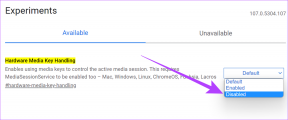Łatwo usuń hasło logowania z systemu Windows 10
Różne / / November 28, 2021
Usuń hasło logowania do systemu Windows 10: Hasła są istotną częścią systemu Windows 10, no cóż, hasła są wszędzie, czy to w telefonie komórkowym, koncie e-mail, czy konto na Facebooku. Hasła pomagają chronić komputer z systemem Windows 10 przed nieautoryzowanym dostępem, a usuwanie hasła logowania z systemu Windows 10 nie jest zalecane. Ale jeśli nadal chcesz usunąć hasło administratora w systemie Windows 10, nie martw się, po prostu postępuj zgodnie z tym postem i możesz już iść.
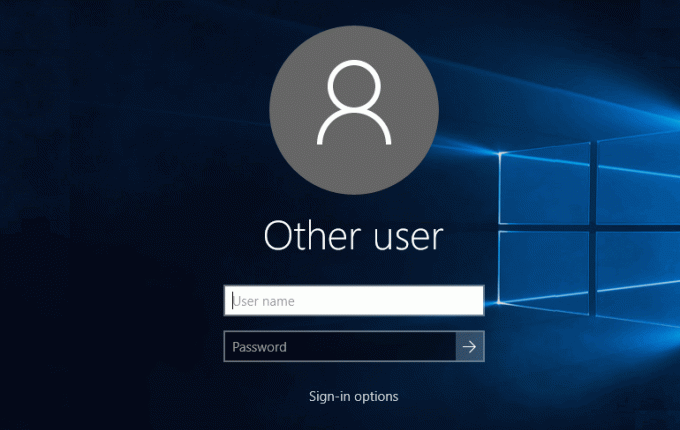
Podczas instalacji systemu Windows 10 domyślnie pojawia się monit o ustaw hasło, chociaż możesz pominąć ten krok, ale wiele osób tego nie robi. Później, gdy spróbujesz usunąć hasło, będzie to bardzo trudne, chociaż nie możesz całkowicie usuń hasło, ale możesz przestać się logować za każdym razem, gdy ponownie uruchomisz system Windows lub anuluj wygaszacz ekranu. Więc nie marnując czasu, zobaczmy, jak usunąć hasło logowania z systemu Windows 10 za pomocą poniższego przewodnika.
Zawartość
- Jak usunąć hasło logowania z systemu Windows 10?
- Metoda 1: Usuń swoje hasło logowania za pomocą Netplwiz
- Metoda 2: Usuń hasło logowania z systemu Windows 10 za pomocą Panelu sterowania
- Metoda 3: Usuń hasło logowania za pomocą ustawień systemu Windows 10
- Metoda 4: Usuń hasło logowania do systemu Windows 10 za pomocą wiersza polecenia
- Metoda 5: Usuń hasło logowania do systemu Windows 10 za pomocą PCUnlocker
Jak usunąć hasło logowania z systemu Windows 10?
Upewnij się Utworzyć punkt przywracania na wypadek, gdyby coś poszło nie tak.
Metoda 1: Usuń swoje hasło logowania za pomocą Netplwiz
1. W typie wyszukiwania systemu Windows netplwiz następnie kliknij prawym przyciskiem myszy w wynikach wyszukiwania i wybierz Uruchom jako administrator.
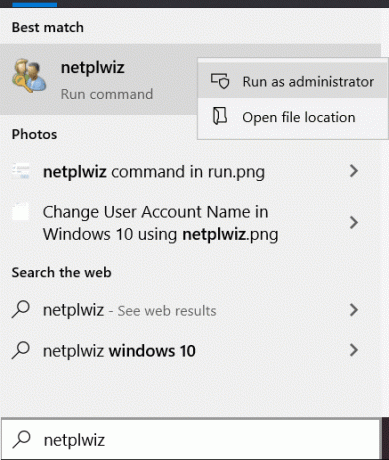
2.Teraz wybierz konto użytkownika dla którego chcesz usuń hasło dla.
3. Po wybraniu konta, odznacz “Użytkownicy muszą wprowadzić nazwę użytkownika i hasło, aby korzystać z tego komputera“.
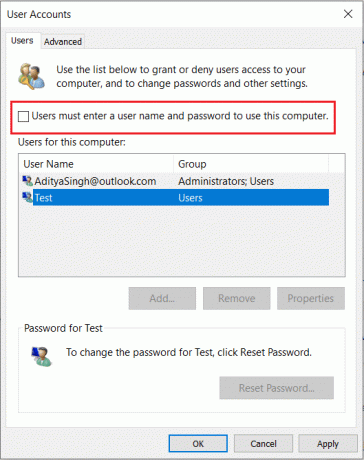
4. Na koniec kliknij OK, a następnie musisz wprowadź swoje aktualne hasło.
5. Ponownie kliknij OK i uruchom ponownie komputer, aby zapisać zmiany.
Będziesz mógł zalogować się do systemu Windows 10 bez użycia hasła.
Metoda 2: Usuń hasło logowania z systemu Windows 10 za pomocą Panelu sterowania
1. Naciśnij klawisz Windows + R, a następnie wpisz kontrola i naciśnij Enter, aby otworzyć Panel sterowania.

2. Upewnij się, że Wyświetl według jest ustawiony na Kategoria następnie kliknij Konta użytkowników.

3. Ponownie kliknij Konta użytkowników następnie kliknij "Zarządzaj innym kontem“.
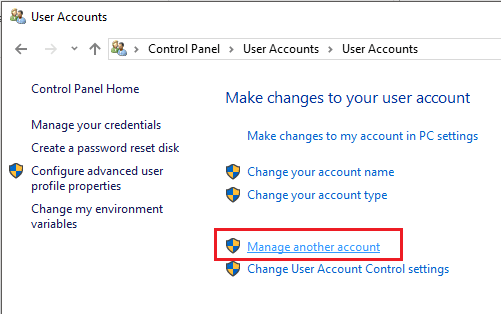
4.Wybierz konto, dla którego chcesz usunąć hasło.

5.Na następnym ekranie kliknij „Zmień hasło” link.
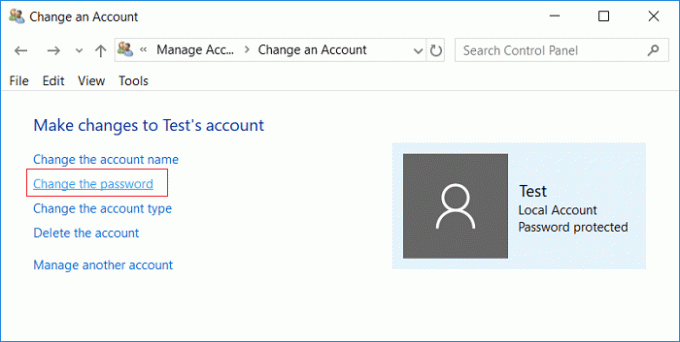
6. Wprowadź swoje oryginalne hasło, a następnie pozostaw pole nowego hasła puste, kliknij Przycisk zmiany hasła.
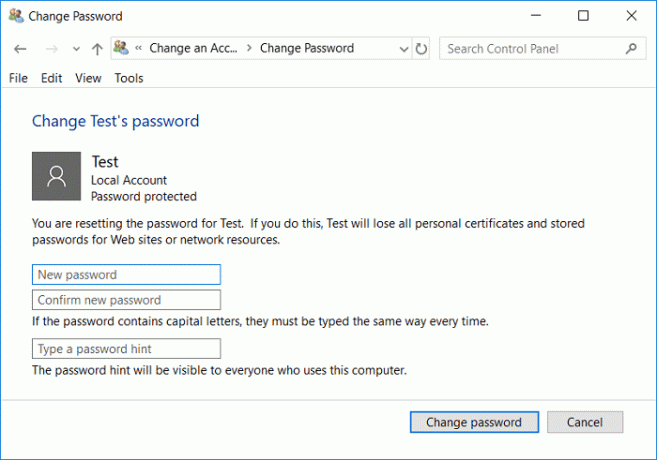
7. Spowoduje to pomyślne usunięcie hasła z systemu Windows 10.
Metoda 3: Usuń hasło logowania za pomocą ustawień systemu Windows 10
1.Naciśnij Klawisz Windows + I aby otworzyć Ustawienia, a następnie kliknij Konta.

2. Z menu po lewej stronie wybierz Opcje logowania.
3.Teraz w prawym okienku kliknij Zmień hasło użytkownika.
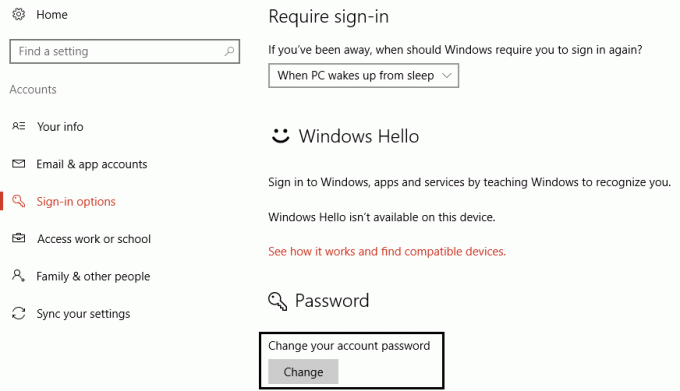
4.Wpisz aktualne hasło następnie kliknij Następny.
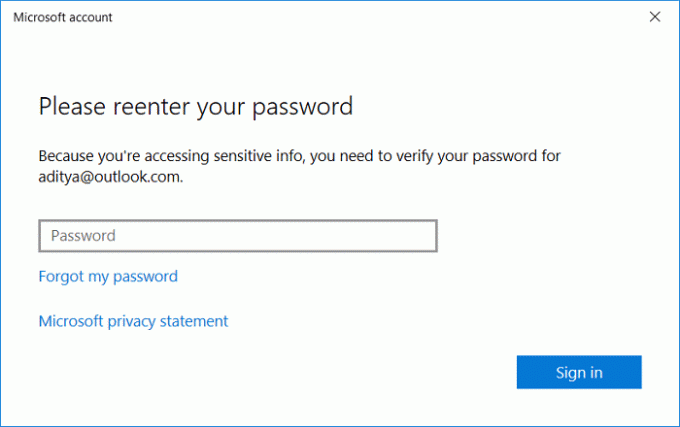
5. Wreszcie, pozostaw pole nowego hasła puste i kliknij Dalej.
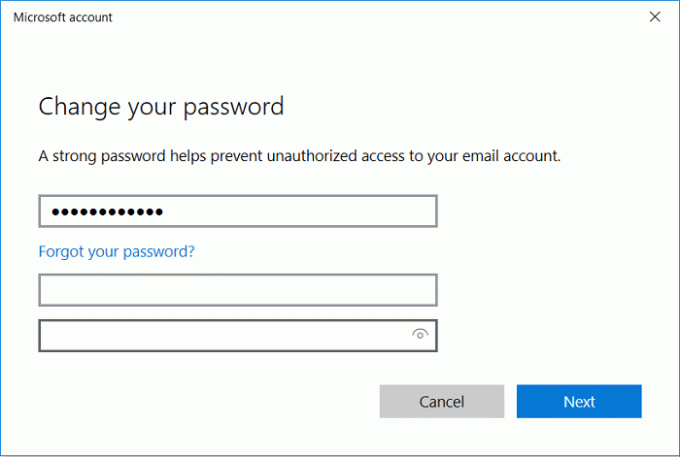
6. To się powiedzie usuń hasło z systemu Windows 10.
Metoda 4: Usuń hasło logowania do systemu Windows 10 za pomocą wiersza polecenia
1. Naciśnij klawisz Windows + X, a następnie wybierz Wiersz polecenia (administrator).

2. Wpisz następujące polecenie w cmd i naciśnij Enter:
użytkownicy sieci
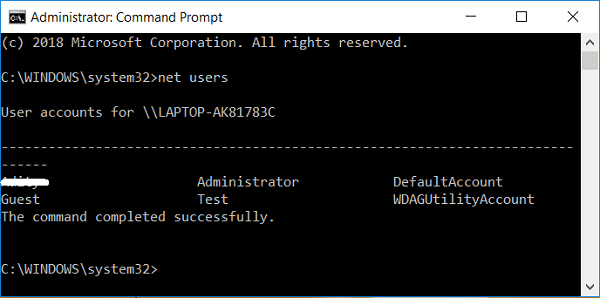
3. Powyższe polecenie pokaże ci lista kont użytkowników dostępnych na twoim komputerze.
4. Teraz, aby zmienić hasło dowolnego z wymienionych kont, wpisz następujące polecenie:
użytkownik sieciowy nazwa_użytkownika
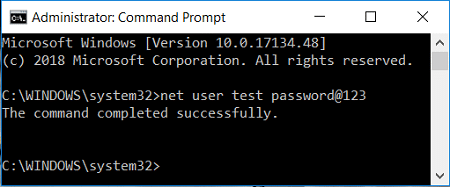
Notatka: Zastąp nazwę_użytkownika rzeczywistą nazwą użytkownika konta lokalnego, dla którego chcesz zmienić hasło.
5. Jeśli powyższe nie działa, użyj następującego polecenia w cmd i naciśnij Enter:
użytkownik sieciowy Administrator *

6. Zostaniesz poproszony o wprowadzenie nowego hasła, po prostu pozostaw to pole puste i naciśnij Enter dwa razy.
7. Uruchom ponownie komputer, aby zapisać zmiany.
To się powiedzie usuń hasło administratora z systemu Windows 10.
Metoda 5: Usuń hasło logowania do systemu Windows 10 za pomocą PCUnlocker
Możesz łatwo usunąć hasło administratora z systemu Windows 10 za pomocą tego poręcznego narzędzia do usuwania hasła o nazwie PCUnlocker. Możesz również użyć tego narzędzia do zresetowania hasła w przypadku, gdy zapomniałeś hasła lub nie możesz zalogować się do systemu Windows 10. To oprogramowanie może działać z dysku rozruchowego lub USB, dzięki czemu można łatwo zresetować hasło.
1.Najpierw nagraj to oprogramowanie na płytę CD lub dysk USB za pomocą darmowego ISO2Disc.
2. Następnie ustaw swój PC do rozruchu z płyty CD lub USB.
3. Po uruchomieniu komputera z płyty CD lub USB zostaniesz uruchomiony na Program PCUnlocker.
4. Pod „Wybierz konto użytkownika z listy“ wybierz swoje konto administratora a następnie kliknij „Zresetuj hasło“.

5. Spowoduje to usunięcie hasła administratora z systemu Windows 10.
Musisz normalnie ponownie uruchomić komputer i tym razem nie będziesz potrzebować hasła, aby zalogować się do systemu Windows 10.
Zalecana:
- Wymuś odinstalowywanie programów, których nie można odinstalować w systemie Windows 10
- Jak zmienić jasność ekranu w systemie Windows 10?
- Problemy ze sterownikiem karty sieciowej, co robić?
- Napraw aplikacje, które wydają się rozmyte w systemie Windows 10
To wszystko, czego z powodzeniem nauczyłeś się Jak Usuń hasło logowania z systemu Windows 10 ale jeśli nadal masz jakieś pytania dotyczące tego artykułu, możesz je zadać w sekcji komentarzy.